كيفية تثبيت خطوط TrueType أو OpenType في Windows
ماذا تعرف
- لتثبيت خط من مجلد ، افتح المجلد الذي يحتوي على الخط ، لكن لا تفتح ملف الخط.
- بعد ذلك ، افتح لوحة التحكم، نقرتين متتاليتين الخطوط، ثم اسحب ملف الخط إلى ملف الخطوط مجلد.
- لتثبيت خط مباشرة من ملف الخط ، انقر بزر الماوس الأيمن أو انقر نقرًا مزدوجًا فوق ملف الخط وحدد تثبيت.
ربما تكون قد قمت بتنزيل الخطوط من موقع ويب أو لديك قرص مضغوط ممتلئ بـ المحارف، ولكن لا يمكنك استخدام الخطوط حتى تقوم بتثبيتها على جهاز الكمبيوتر الشخصي الذي يعمل بنظام Windows. تشرح هذه المقالة كيفية تثبيت خطوط TrueType و OpenType في أنظمة التشغيل Windows 10 و 8 و 7 من مجلد الخط أو مباشرة من ملف الخط.
كيفية تثبيت الخطوط في مجلد الخطوط
إذا قمت بتنزيل خط كملف ملف مضغوط، قم باستخراجها قبل الوصول إلى مجلد الخطوط.
-
في Windows ، افتح المجلد الذي يحتوي على الخط الذي تريد تثبيته ، لكن لا تفتح الملف.
تحتوي خطوط TrueType على امتداد TTF وأيقونة لصفحة ذات أذنين كلبتين متداخلتين. خطوط OpenType لها امتداد TTF أو OTF وأيقونة O صغيرة. تتطلب خطوط TrueType و OpenType ملفات TTF و OTF هذه فقط لتثبيت الخطوط واستخدامها.
افتح ال لوحة التحكم.
-
انقر نقرًا مزدوجًا فوق ملف الخطوط مجلد.

-
ارجع إلى المجلد الذي يحتوي على الخط الذي تريد تثبيته. حدد ملف الخط واسحبه إلى ملف الخطوط مجلد. قم بإسقاط ملف الخط في أي مكان في المنطقة الرئيسية لنافذة المجلد.
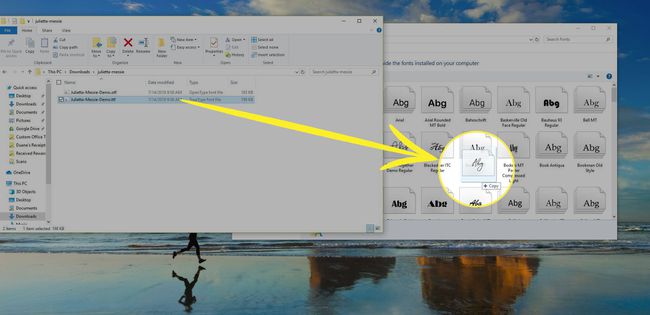
-
انتظر حتى يتم تثبيت الخط.
أغلق المجلدات. الخط متاح الآن للاستخدام على جهاز الكمبيوتر الخاص بك.
كيفية تثبيت خط من ملف الخط
هناك طريقة أخرى لتثبيت خط في Windows وهي القيام بذلك مباشرة من ملف الخط الذي تم فك ضغطه.
-
انتقل إلى ملف الخط الذي تم فك ضغطه على جهاز الكمبيوتر الخاص بك.
-
انقر بزر الماوس الأيمن فوق الملف واختر تثبيت.

عند انتهاء تثبيت الخط ، يمكنك البدء في استخدامه.
في Windows 10 ، يمكنك أيضًا النقر نقرًا مزدوجًا فوق ملف الخط لفتحه وتحديده تثبيت لتثبيته تلقائيًا.
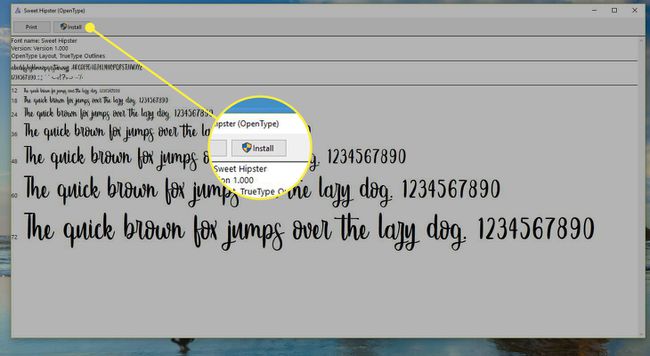
إذا كانت لديك برامج قيد التشغيل أثناء تثبيت الخطوط في Windows ، فقد تتم مطالبتك بإنهاء البرامج وإعادة تشغيل الكمبيوتر اجعل الخطوط الجديدة متاحة في قائمة الخطوط.
